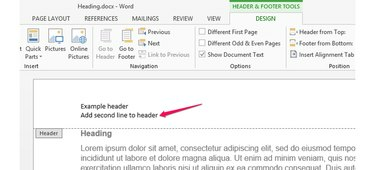
Уредите заглавље документа да бисте додали титл, аутора, назив датотеке или информације о верзији.
Додавање заглавља у Мицрософт Ворд документ не поставља текст у камен; можете се вратити и уредити заглавље да бисте изменили или додали информације у било ком тренутку на исти начин као и основни текст, наслови, слике или други садржај у остатку документа. Подразумевано, текст или слика заглавља се појављују на свакој страници документа, тако да ће додавање још једног реда текста постојећем заглављу променити заглавље у целом документу. Додајте ред у заглавље документа помоћу алатке за уређивање заглавља у програму Мицрософт Ворд 2013.
Корак 1

Двапут кликните на одељак заглавља.
Двапут кликните било где унутар постојеће области заглавља вашег документа да бисте покренули Вордове алатке за заглавље и подножје. Алтернативно, кликните на картицу „Инсерт“, изаберите „Хеадер“ у групи алатки за заглавље и подножје, а затим кликните на „Едит Хеадер“ у падајућем менију.
Видео дана
Корак 2

Додајте текст.
Кликните на страницу на крају постојећег реда заглавља, а затим притисните тастер „Ентер“ или „Ретурн“ да бисте уметнули прелом реда. Унесите додатни ред заглавља. Ворд шири промену кроз цео документ, додајући додатни ред у одељак заглавља на свакој страници.
Корак 3

Промените простор изнад заглавља.
Подесите растојање између врха документа и заглавља. Унесите или изаберите помоћу дугмета са стрелицом жељену удаљеност у пољу за унос „Заглавље од врха“ које ћете пронаћи у алаткама за положај на картици Дизајн. Додавање додатног простора изнад заглавља понекад је корисно у великим штампаним документима где спајалица или затварач могу да прикрију текст заглавља док читач окреће странице.
Корак 4

Стилизирајте фонт.
Означите текст заглавља ако желите да промените лице фонта или стилизујете текст. Изаберите жељено лице, величину, боје и стилове фонта помоћу алатки Фонт на картици Почетна. Коришћење подебљаног или подвученог текста је корисно ако заглавље служи и као наслов документа или поднаслов који треба да се истиче.
Корак 5
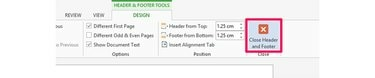
Затворите алатку за заглавље.
Кликните на картицу „Дизајн“ на траци главног менија, а затим изаберите дугме „Затвори заглавље и подножје“ да бисте затворили алате и вратили се на главни документ. Алтернативно, двапут кликните било где на главном делу документа да бисте изашли из алата.
Корак 6
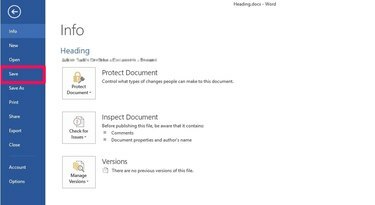
Сачувајте промене.
Сачувајте документ да бисте сачували све промене.
Савет
Заглавља се приказују у одштампаним документима или када прегледате документ у Ворд-овом режиму Принт Лаиоут.
Ворд укључује неколико уграђених шаблона заглавља. Да бисте изабрали шаблон, кликните на картицу „Дизајн“, изаберите дугме „Заглавље“ у групи алатки за заглавље и подножје, а затим изаберите жељени шаблон из падајућег окна.
Заглавља се подразумевано појављују на свакој страници документа. Међутим, можете креирати засебно заглавље или потпуно уклонити заглавље са прве или насловне странице документа. Кликните да бисте изабрали „Различита прва страница“ у групи Опције под Алатке за заглавље и подножје. Додајте ново заглавље или оставите поље празним да бисте уклонили заглавље са прве странице.



